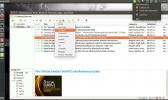Kako postaviti Qbittorrent web sučelje za Linux
Jedna od najboljih značajki Qbittorrent aplikacije za Linux jest način rada "web UI". Pomoću njega je omogućen daljinski pristup korisničkom sučelju Qbittorrent, dodavanje Torrent datoteka i preuzimanje / prijenos podataka iz bilo kojeg web preglednika.
Instalirajte Qbittorrent-Nox
Da biste koristili web-sučelje Qbittorrent na Linuxu, ne trebate instalirati potpunu aplikaciju Qbittorent za radnu površinu. Umjesto toga, dostupna je glava, terminalno zasnovana aplikacija Qbittorrent. Zove se "Qbittorrent-Nox." Da biste ga aktivirali, otvorite prozor terminala pritiskom na Ctrl + Alt + T ili Ctrl + Shift + T na tipkovnici. Odatle slijedite dolje navedene upute naredbenog retka koje odgovaraju Linux operativnom sustavu koji trenutno koristite.
Napomena: ne možete li pronaći aplikaciju Qbittorrent-Nox za distribuciju Linuxa? Ne brini! Značajka internetskog sučelja nije ograničena na ovu aplikaciju. Ova se značajka može koristiti i s tradicionalnom radnom površinom Qbittorent Linux koja se lako instalira putem Flapaka.
Ubuntu
Na Ubuntuu je aplikacija Qbittorrent-Nox u skladištu softvera "Universe". Većina Ubuntu korisnika (posebno oni koji upotrebljavaju izdanje poslužitelja za OS) morat će ga omogućiti prije pokušaja instaliranja paketa. Da biste to učinili, pokrenite prozor terminala i koristite add-apt-spremište naredba ispod.
sudo add-apt-repozitorij svemira
Nakon korištenja add-apt-spremište naredbu da biste omogućili Universe, morate pokrenuti Ažuriraj naredba za provjeru ažuriranja i preuzimanje novih podataka o izdanju spremišta.
sudo apt update
Sa Ažuriraj naredba izvršena, moguće je instalirati Qbittorrent-Nox paket pomoću pogodan menadžer paketa.
sudo apt instalirati qbittorrent-nox
Debian
Dobijanje Qbittorrent-Nox na Debian Linuxu jednostavno je jer se nalazi u glavnom skladištu softvera. Međutim, imajte na umu da izdanje "Main"-a možda malo zastarijeva zbog načina na koji operativni sustav ažurira svoj softver. Da biste ga instalirali, unesite Apt-get naredba ispod.
sudo apt-get install qbittorrent-nox
Želite osigurati da vaše Debian Linux računalo dobije najnovije značajke Qbittorrent-Nox? Slijedite naš vodič i namjestite Debian Backports.
Arch Linux
Za korištenje Qbittorrent-Nox u Arch Linuxu mora biti omogućeno spremište softvera "Community". Da biste ga omogućili, pokrenite /etc/pacman.conf datoteka u uređivaču teksta Nano.
sudo nano -w /etc/pacman.conf
Pomičite se po konfiguracijskoj datoteci i pronađite "Zajednicu". Nakon što ga pronađete, uklonite sve # simbole ispred i ispred njega. Zatim spremite promjene pritiskom na Ctrl + O, izlaz sa Ctrl + Xi ponovno sinkronizirajte Pacman pomoću donje naredbe.
sudo pacman -Syy
Nakon ponovne sinkronizacije, instalirajte aplikaciju Qbittorrent-Nox na Arch Linux sa:
sudo pacman -S qbittorrent-nox
Fedora
Relativno nedavna verzija Qbittorrent-Noxa dostupna je korisnicima Fedora Linuxa u glavnom skladištu softvera. Da biste ga instalirali, pokrenite prozor terminala i koristite DNF upravitelj paketa da ga instalira na sustav.
sudo dnf instalirati qbittorrent-nox
OpenSUSE
OpenSUSE ima Qbittorrent-Nox u spremištu softvera "OSS-All". Da biste ga instalirali, upotrijebite the Zypper naredba ispod.
sudo zypper instalirati qbittorrent-nox
Postavljanje internetskog sučelja Qbittorrent

Web-sučelje Qbittorrent ne zahtijeva konfiguraciju za uključivanje. Umjesto toga, moguće ga je pokrenuti jednostavnom naredbom s terminala. Pokrenite prozor naredbenog retka sa Ctrl + Alt + T ili Ctrl + Shift + T. Odatle upotrijebite qbittorrent-NOx naredbu, sa Sudo povlasticama za pokretanje usluge.
sudo qbittorrent-nox
Nakon izvršenja gornje naredbe, pročitate EULA i prihvatite je. Ubrzo nakon toga, program će ispisati HTTP URL. Označite URL, otvorite novu karticu preglednika i zalijepite ga za učitavanje korisničkog sučelja.
Kako se učitava stranica s Qbittorrent korisničkim sučeljem, vratite se na terminal i pronađite zadano korisničko ime i unesite ga na stranicu za prijavu na web sučelje. Pod pretpostavkom da je prijava uspješna, web sučelje Qbittorrent bit će spremno za upotrebu.

Pokrenite Qbittorrent web korisničko sučelje u pozadini
Želite pokrenuti internetsko korisničko sučelje Qbittorrent i poslati ga u pozadinu, a ne da morate izvršavati naredbu? Učinite sljedeće:
Korak 1: Pomoću naredbe dodirnite i stvorite novu datoteku skripte.
sudo touch / usr / bin / qb-start
Korak 2: Dodavanje naredbi u datoteku skripte.
sudo -s
odjek '#! / bin / bash'
echo 'sudo qbittorrent-nox &> / dev / null &'
3. korak: Ažurirajte dopuštenja skripte.
sudo chmod + x / usr / bin / qb-start
4. korak: Pokrenite skriptu kako bi je nastavio raditi u pozadini.
QB-start
Preuzmite s web-sučeljem Qbittorrent
Preuzimanje s web-sučelja Qbittorrent identično je desktop aplikaciji. Da biste pokrenuli preuzimanje, otvorite uslugu na novoj kartici preglednika. Zatim kliknite "Datoteka", a zatim "Dodaj torrent datoteku" ili "Dodaj torrent vezu".
Napomena: internetsko korisničko sučelje Qbittorrent ne omogućuje korisnicima pregledavanje datoteka koje su preuzete. Morate pogledati unutra /root/Downloads/ ručno za svoje podatke.
Nakon dodavanja novog torrenta u korisničko sučelje, trebao bi dohvatiti metapodatke i započeti s preuzimanjem. Kada završite, kliknite crveni gumb minus da biste uklonili torent.
Pogledajte našu popis najboljih torrent klijenata za Linux ako ne želite koristiti Qbittorrent.
traži
Najnoviji Postovi
4 najbolje aplikacije za čitanje RSS feeda za Linux
RSS je tehnologija starenja i zbog toga ga gotovo svaka web stranic...
Kako pretvoriti web stranice u Linux aplikacije s web katalogom
Jeste li ikada željeli pretvoriti pojedinačne web stranice u punopr...
Kako koristiti vezive za vezu i simbole na Linuxu
Na Linuxu postoji puno svjetovnih stvari za koje mnogi korisnici ne...